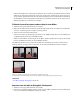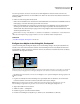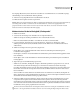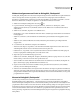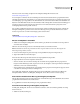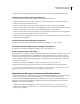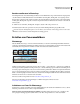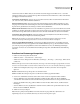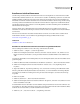Operation Manual
273
VERWENDEN VON PHOTOSHOP CS4
Retuschieren und Transformieren
• Stellen Sie zum Skalieren einer schwebenden Auswahl sicher, dass sie sich in einer perspektivischen Ebene befindet.
Wählen Sie das Transformieren-Werkzeug und zeigen Sie mit dem Zeiger auf einen Knoten. Wenn der Zeiger zu
einem geraden Doppelpfeil wird, ziehen Sie in die gewünschte Richtung, um die Auswahl zu skalieren. Drücken Sie
die Umschalttaste, um das Seitenverhältnis beim Skalieren zu beschränken. Drücken Sie die Alt- (Windows) bzw.
Wahltaste (Mac OS), um von der Mitte aus zu skalieren.
Füllen der Auswahl mit einem anderen Bereich eines Bildes
1 Treffen Sie in einer perspektivischen Ebene eine Auswahl.
2 (Optional) Verschieben Sie die Auswahl an die gewünschte Stelle. Stellen Sie beim Verschieben der Auswahl sicher,
dass unter „Verschiebungsmodus“ die Option „Ziel“ eingestellt ist.
3 Führen Sie einen der folgenden Schritte durch:
• Ziehen Sie den Zeiger bei gedrückter Strg-Taste (Windows) bzw. Befehlstaste (Mac OS) aus der Auswahl heraus in
den Bildbereich, mit dem Sie die Auswahl füllen möchten.
• Wählen Sie aus dem Menü „Verschiebungsmodus“ die Option „Quelle“ und ziehen Sie den Zeiger aus der Auswahl
heraus in den Bildbereich, mit dem Sie die Auswahl füllen möchten.
Die gefüllte Auswahl wird zu einer schwebenden Auswahl. Diese Auswahl können Sie mit dem Transformieren-
Werkzeug skalieren, verschieben, drehen oder klonen oder mit dem Auswahlrechteck verschieben und klonen.
Ziehen einer Auswahl bei gedrückter Strg-Taste (Windows) bzw. Befehlstaste (Mac OS)
A. Ursprüngliche Auswahl B. Verschieben der Auswahl zum Quellbild C. Das Quellbild füllt die ursprüngliche Auswahl.
Siehe auch
„Auswahl im Dialogfeld „Fluchtpunkt““ auf Seite 270
Kopieren einer Auswahl im Dialogfeld „Fluchtpunkt“
1 Treffen Sie in einer perspektivischen Ebene eine Auswahl.
2 Ziehen Sie die Auswahl bei gedrückter Alt-Taste (Windows) bzw. Wahltaste (Mac OS) mit dem Auswahlrechteck,
um von der Auswahl und den Bildpixeln eine Kopie zu erstellen.
A
C
B